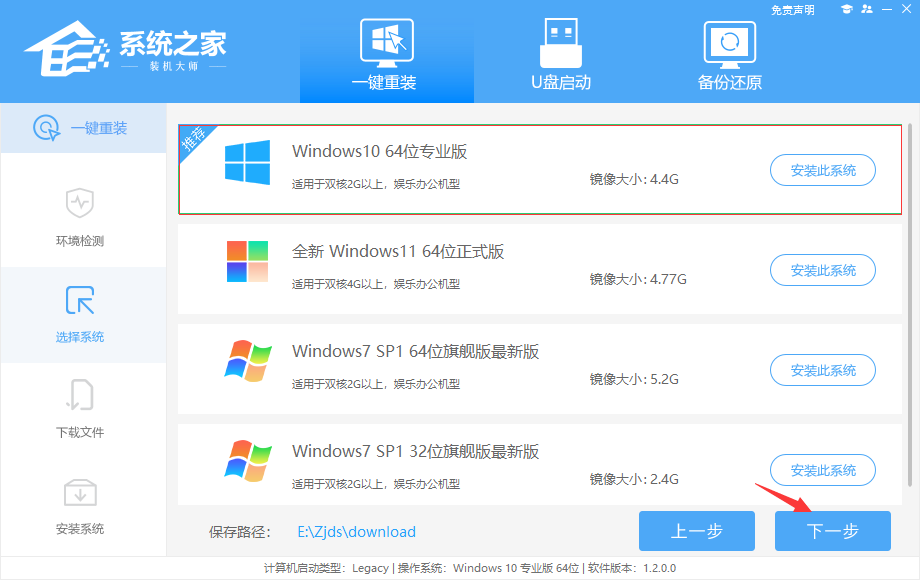重装系统只能用U盘吗?随着科技的发展,现在有着很多重装系统的方法,我们不一定只依赖于U盘去重装,今天小编将为推荐你使用下载火(xiazaihuo.com)纯净系统之家网装机大师,使用它你无需任何技术即可完成整个系统重装,只需鼠标单击“下一步”即可完成系统重装。
操作如下:
1、先给自己的电脑下【下载火(xiazaihuo.com)纯净系统之家网装机大师】。打开软件后,软件会进行提示,仔细阅读后,点击我知道了进入工具。

2、进入工具后,工具会自动检测当前电脑系统的相关信息,点击下一步。
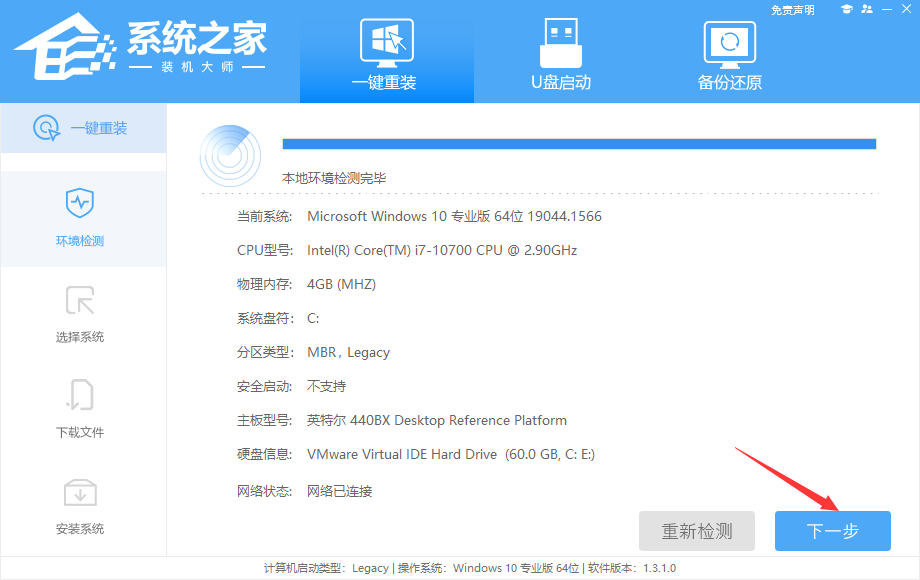
3、进入界面后,用户可自由选择系统安装,这里小编演示的是Win11安装,所以选的是Win11。

4、选择好系统后,等待PE数据和系统的下载。
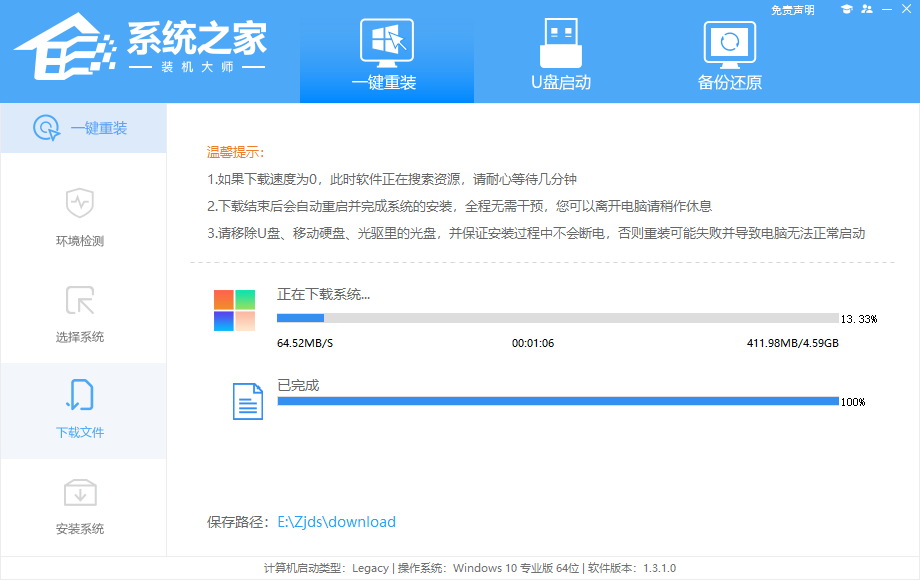
5、下载完成后,系统会自动重启系统。

6、重启系统后,电脑将会进入一个启动项的选择,这时我们选择【XTZJ_WIN10_PE】回车。
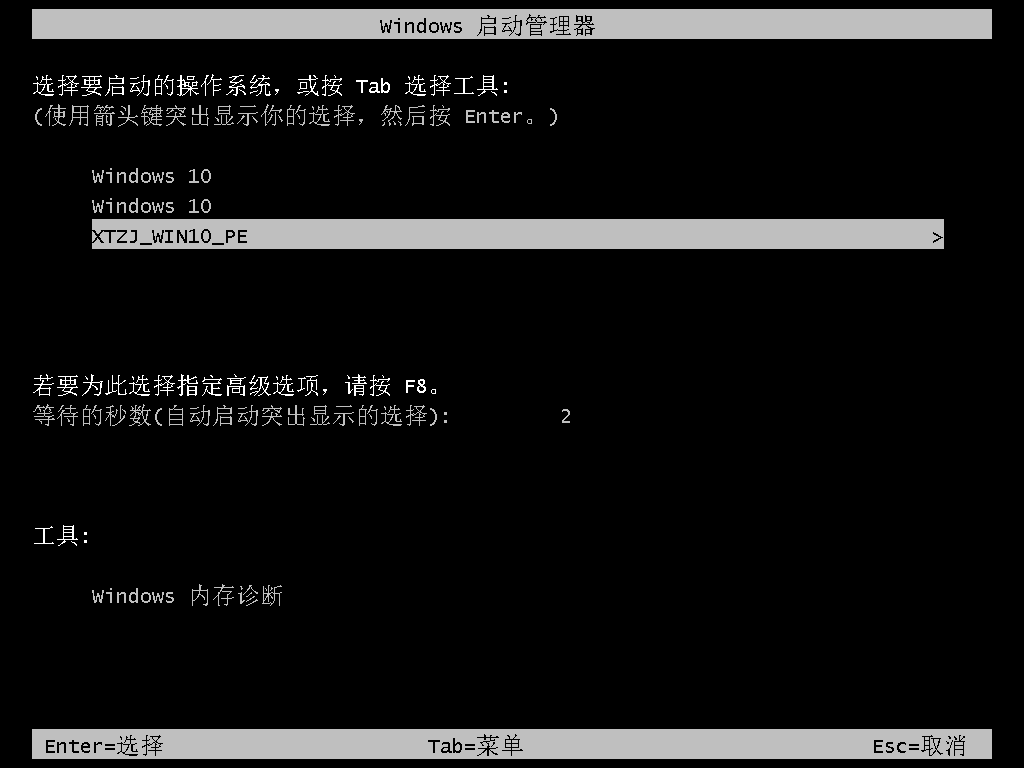
7、进入后,系统将会自动进行备份还原,等待完成。

8、系统备份完成后,将会再次重启,自动进入系统安装界面,这时等待系统安装完成就大功告成了!
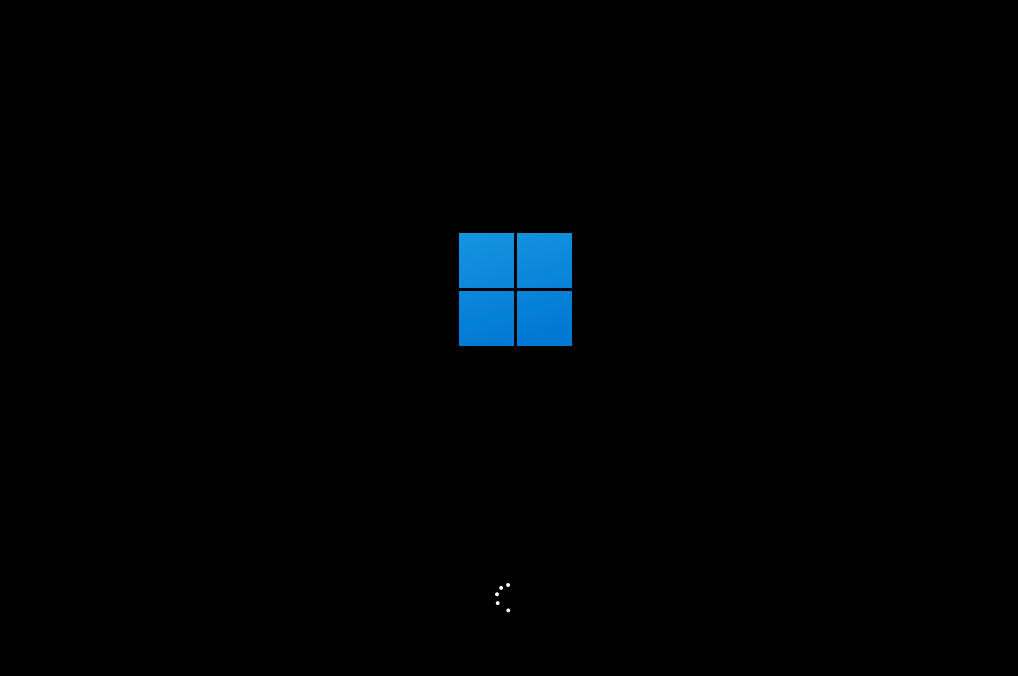 本篇电脑技术文章《重装系统只能用U盘吗?不用U盘怎么重装系统?》由下载火(xiazaihuo.com)纯净系统之家网一键重装软件下载平台整理发布,下载火系统重装工具网可以一键制作系统启动盘,也可在线一键重装系统,重装好的系统干净纯净没有预装软件!
本篇电脑技术文章《重装系统只能用U盘吗?不用U盘怎么重装系统?》由下载火(xiazaihuo.com)纯净系统之家网一键重装软件下载平台整理发布,下载火系统重装工具网可以一键制作系统启动盘,也可在线一键重装系统,重装好的系统干净纯净没有预装软件!Win11控制面板怎么打开?Win11控制面板打卡方法教程
Win11控制面板怎么打开?Win11系统是现在非常火热的电脑操作系统,很多用户都在使用,最近有用户想知道Win11控制面板怎么打开,Win11控制面板打开方式可通过在设置中进行查找或在任务栏中搜索,本文介绍两种方法!